 Tutorial perisian
Tutorial perisian
 Perisian komputer
Perisian komputer
 Bagaimana untuk mencipta projek baharu dalam tutorial projek baharu Vscode_Vscode
Bagaimana untuk mencipta projek baharu dalam tutorial projek baharu Vscode_Vscode
Bagaimana untuk mencipta projek baharu dalam tutorial projek baharu Vscode_Vscode
Editor PHP Yuzai membawakan anda tutorial tentang projek Vscode baharu. Vscode ialah editor kod yang berkuasa Artikel ini akan memperkenalkan anda secara terperinci cara membuat projek baharu dengan mudah dalam Vscode, membolehkan anda membangun dengan lebih cekap. Ikuti panduan kami untuk menguasai kemahiran mencipta projek Vscode baharu dengan cepat dan meningkatkan kecekapan pembangunan dan keupayaan pengurusan projek anda!
1 Mula-mula, buat folder kosong baharu untuk menyimpan fail projek.
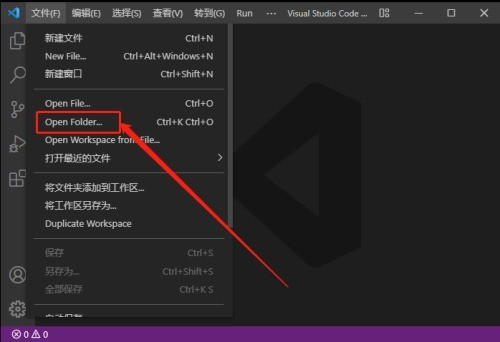
2 Kemudian buka Vscode, dan kemudian buka folder dalam Vscode supaya anda boleh membuat projek.

3 Jika gesaan yang ditunjukkan dalam gambar muncul, klik sahaja butang dalam gambar.
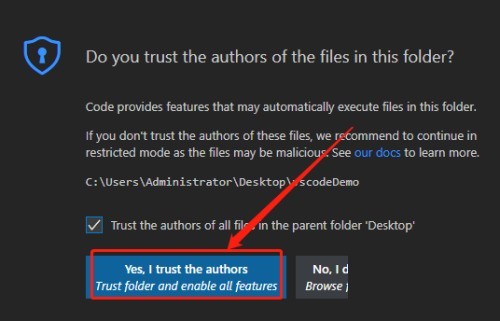
4 Folder telah dipilih, tetapi tidak lengkap pada masa ini Ctrl+shift+p, kemudian masukkan tugasan, klik pilihan pertama untuk mengkonfigurasi.
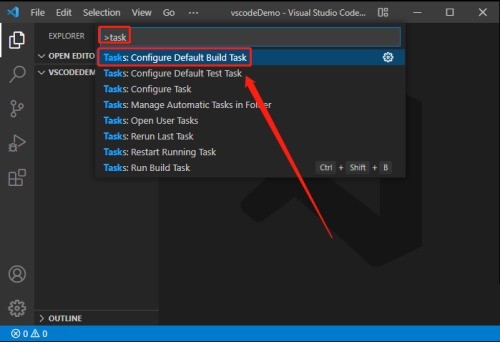
5. Pilih yang pertama seperti yang ditunjukkan dalam gambar.
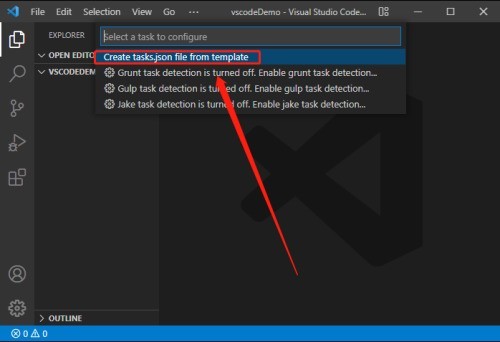
6 Lompat lagi dan pilih yang lain... untuk menjana fail konfigurasi secara automatik.
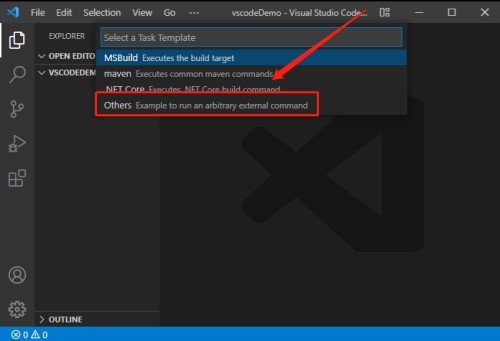
7 Seperti yang ditunjukkan dalam gambar terakhir, terdapat fail konfigurasi jenis json dalam folder kosong asal. Ini adalah folder projek yang lengkap.

Atas ialah kandungan terperinci Bagaimana untuk mencipta projek baharu dalam tutorial projek baharu Vscode_Vscode. Untuk maklumat lanjut, sila ikut artikel berkaitan lain di laman web China PHP!

Alat AI Hot

Undresser.AI Undress
Apl berkuasa AI untuk mencipta foto bogel yang realistik

AI Clothes Remover
Alat AI dalam talian untuk mengeluarkan pakaian daripada foto.

Undress AI Tool
Gambar buka pakaian secara percuma

Clothoff.io
Penyingkiran pakaian AI

AI Hentai Generator
Menjana ai hentai secara percuma.

Artikel Panas

Alat panas

Notepad++7.3.1
Editor kod yang mudah digunakan dan percuma

SublimeText3 versi Cina
Versi Cina, sangat mudah digunakan

Hantar Studio 13.0.1
Persekitaran pembangunan bersepadu PHP yang berkuasa

Dreamweaver CS6
Alat pembangunan web visual

SublimeText3 versi Mac
Perisian penyuntingan kod peringkat Tuhan (SublimeText3)

Topik panas
 1384
1384
 52
52
 Konfigurasi komputer apa yang diperlukan untuk vscode
Apr 15, 2025 pm 09:48 PM
Konfigurasi komputer apa yang diperlukan untuk vscode
Apr 15, 2025 pm 09:48 PM
Keperluan Sistem Kod Vs: Sistem Operasi: Windows 10 dan ke atas, MACOS 10.12 dan ke atas, pemproses pengedaran Linux: minimum 1.6 GHz, disyorkan 2.0 GHz dan ke atas memori: minimum 512 MB, disyorkan 4 GB dan ke atas ruang penyimpanan: minimum 250 mb, disyorkan 1 GB dan di atas keperluan lain:
 Cara menentukan fail header untuk vscode
Apr 15, 2025 pm 09:09 PM
Cara menentukan fail header untuk vscode
Apr 15, 2025 pm 09:09 PM
Bagaimana untuk menentukan fail header menggunakan kod Visual Studio? Buat fail header dan mengisytiharkan simbol dalam fail header menggunakan nama sufiks .h atau .hpp (seperti kelas, fungsi, pembolehubah) menyusun program menggunakan arahan #include untuk memasukkan fail header dalam fail sumber. Fail header akan dimasukkan dan simbol yang diisytiharkan tersedia.
 VSCODE Kunci Pintasan Seterusnya Sebelumnya
Apr 15, 2025 pm 10:51 PM
VSCODE Kunci Pintasan Seterusnya Sebelumnya
Apr 15, 2025 pm 10:51 PM
VS kod satu langkah/langkah seterusnya langkah pintas: satu langkah (mundur): Windows/Linux: Ctrl ←; MacOS: CMD ← Langkah seterusnya (ke hadapan): Windows/Linux: Ctrl →; MACOS: CMD →
 Cara menukar mod cina dengan vscode
Apr 15, 2025 pm 11:39 PM
Cara menukar mod cina dengan vscode
Apr 15, 2025 pm 11:39 PM
VS Kod untuk menukar mod Cina: Buka antara muka Tetapan (Windows/Linux: Ctrl, MacOS: CMD,) Cari "Editor: Bahasa" Tetapan Pilih "Cina" dalam menu drop-down Simpan tetapan dan mulakan semula kod vs
 Cara menetapkan vscode
Apr 15, 2025 pm 10:45 PM
Cara menetapkan vscode
Apr 15, 2025 pm 10:45 PM
Untuk mengaktifkan dan menetapkan vscode, ikuti langkah -langkah ini: Pasang dan mulakan vscode. Keutamaan tersuai termasuk tema, fon, ruang, dan pemformatan kod. Pasang sambungan untuk meningkatkan ciri seperti plugin, tema, dan alat. Buat projek atau buka projek yang sedia ada. Gunakan Intellisense untuk mendapatkan arahan dan penyelesaian kod. Debug kod untuk melangkah melalui kod, tetapkan titik putus, dan periksa pembolehubah. Sambungkan sistem kawalan versi untuk menguruskan perubahan dan kod komit.
 Cara menetapkan vscode dalam bahasa Cina
Apr 15, 2025 pm 09:27 PM
Cara menetapkan vscode dalam bahasa Cina
Apr 15, 2025 pm 09:27 PM
Terdapat dua cara untuk menubuhkan bahasa Cina dalam Kod Visual Studio: 1. Pasang pakej bahasa Cina; 2. Ubah suai tetapan "locale" dalam fail konfigurasi. Pastikan versi kod Visual Studio adalah 1.17 atau lebih tinggi.
 VSCODE Menetapkan Tutorial Cina
Apr 15, 2025 pm 11:45 PM
VSCODE Menetapkan Tutorial Cina
Apr 15, 2025 pm 11:45 PM
VS Kod menyokong tetapan Cina, yang boleh disiapkan dengan mengikuti langkah -langkah: Buka panel tetapan dan cari "locale". Tetapkan "locale.language" ke "ZH-CN" (Cina yang dipermudahkan) atau "ZH-TW" (Cina tradisional). Simpan tetapan dan mulakan semula kod vs. Menu tetapan, bar alat, kod, dan dokumen akan dipaparkan dalam bahasa Cina. Tetapan bahasa lain juga boleh disesuaikan, seperti format tag fail, penerangan kemasukan, dan bahasa proses diagnostik.
 Cara melaksanakan kod dengan vscode
Apr 15, 2025 pm 09:51 PM
Cara melaksanakan kod dengan vscode
Apr 15, 2025 pm 09:51 PM
Melaksanakan kod dalam kod VS hanya mengambil enam langkah: 1. Buka projek; 2. Buat dan tulis fail kod; 3. Buka terminal; 4. Navigasi ke direktori projek; 5. Melaksanakan kod dengan arahan yang sesuai; 6. Lihat output.



